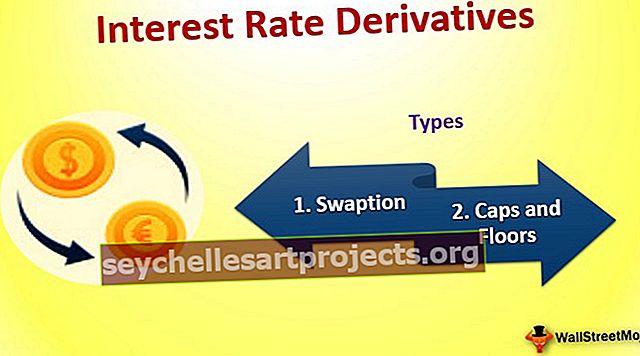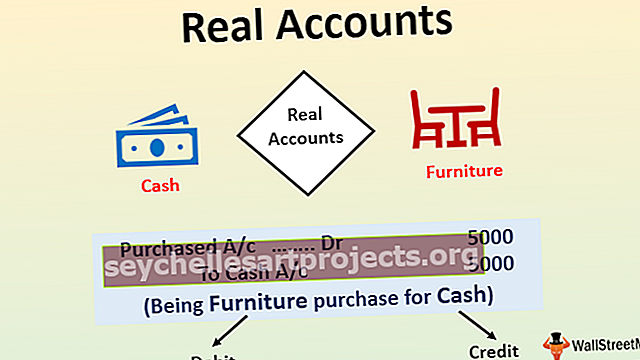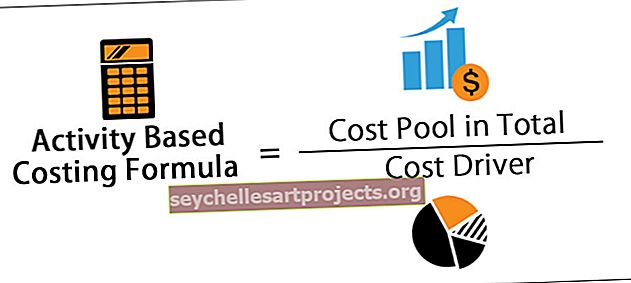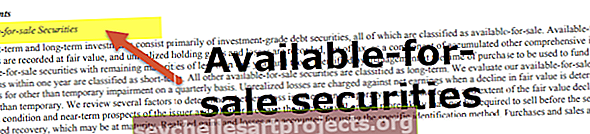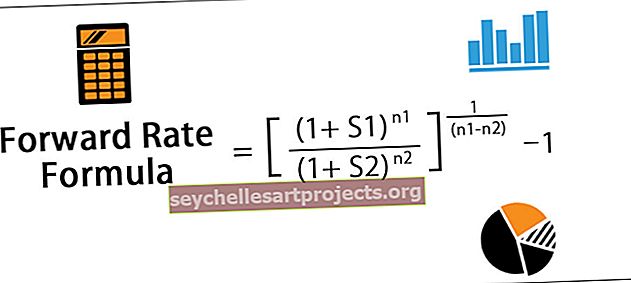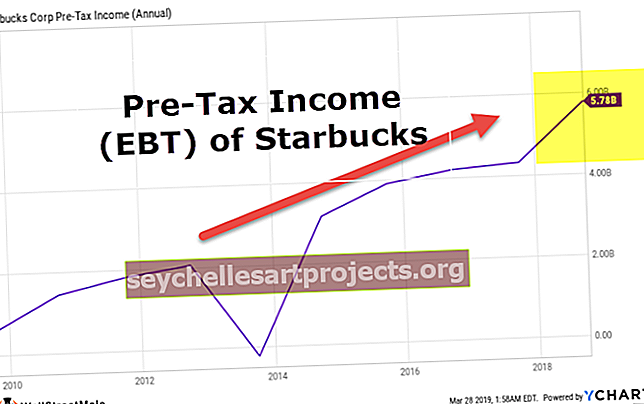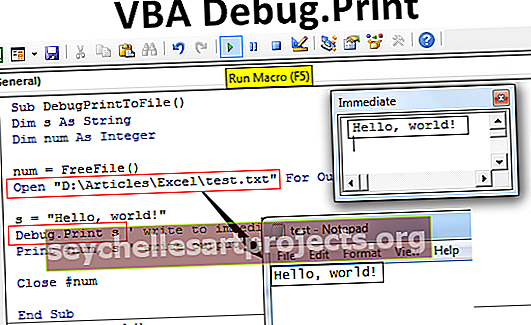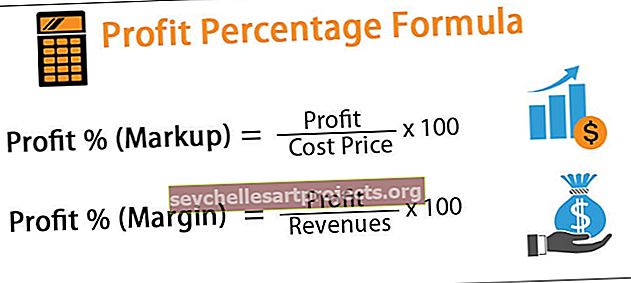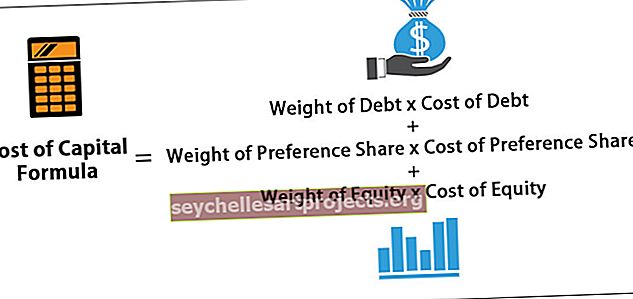Projekta laika skala programmā Excel | Kā izveidot projekta laika skalu? (Soli pa solim)
Projekta laika skala programmā Excel
Projekta laika skala ir uzdevumu saraksts, kas ierakstīti secībā, kas jāveic, lai pabeigtu projektu noteiktā laika posmā. Vienkārši sakot, tas nav nekas cits kā projekta grafiks / grafiks. Visiem uzskaitītajiem uzdevumiem būs sākuma datums, ilgums un beigu datums, lai būtu viegli izsekot projekta statusam un izpildīt to noteiktajā laika posmā.
Projekta laika skala ir viens no svarīgiem projekta vadības aspektiem. Ir nepieciešams plānot un noteikt uzdevumu plūsmu no projekta sākuma līdz beigām.
Vienkāršākais veids, kā Excel laika grafikā attēlot projekta grafiku, ir grafisks attēlojums. To var izdarīt, izmantojot diagrammas programmā Excel, un to sauc par “Ganta diagrammu”. Ganta diagramma (nosaukta pēc izgudrotāja Henrija Lorensa Ganta) ir viens no Excel joslu diagrammu veidiem un populārs rīks, kas tiek izmantots projektu vadībā un kas palīdz vizualizēt projekta grafiku.
Kā programmā Excel izveidot projekta laika skalu? (Soli pa solim)
Tālāk ir norādītas vienkāršas Ganta diagrammas izveidošanas darbības, kas atspoguļo projekta laika skalu programmā Excel.
1. piemērs
Ganta diagrammas izveidošana, izmantojot parasto sakrauto joslu diagrammu:
- Uzskaitiet uzdevumus / darbības, kas jāpabeidz Excel lapā (kā parādīts zemāk)
- Slejā blakus darbībām ievadiet katra uzdevuma sākuma datumu.
- Atjauniniet uzdevuma ilgumu blakus kolonnai Sākuma datums (ilgums ir dienu skaits, kas nepieciešams konkrētā uzdevuma / darbības pabeigšanai)
- Darbību beigu datumu var ievadīt blakus kolonnai Ilgums. Šī sleja nav obligāta, jo tā ir tikai atsaucei un netiks izmantota diagrammā.

Piezīme. Lai uzzinātu ilgumu, var tieši ievadīt ilgumu vai izmantot formulu.

Iepriekš minētajā tabulā ilgumu aprēķina, izmantojot formulu, ti, beigu datums (-) sākuma datums .
Formulā “+1” izmanto, lai iekļautu sākuma datuma dienu.
Tagad sāksim veidot diagrammu.
Lentē dodieties uz cilni “INSERT” un apakšcilnē “Diagrammas” atlasiet opciju Joslu diagramma. Atlasiet sakrauto joslu (otrā opcija 2-D joslu sadaļā)

Atlasot šo diagrammu, parādīsies tukšs diagrammas apgabals. Atlasiet šo tukšo laukumu un veiciet peles labo pogu, lai atlasītu opciju “Atlasīt datus”.

- Parādīsies uznirstošais logs “Atlasīt datu avotu”, lai atlasītu datus. Noklikšķiniet uz pogas “Pievienot” sadaļā Leģendu ieraksti (sērija).

Kad parādās uznirstošais logs “Rediģēt sēriju”, kā sērijas nosaukumu atlasiet etiķeti “Sākuma datums”. Šajā piemērā tā ir šūna B1. Un laukā Sērijas vērtības atlasiet datumu sarakstu. Nospiediet pogu Labi.

Atkal nospiediet pogu “Pievienot”, lai atlasītu kolonnas Sērijas nosaukums un Ilguma vērtības tādas pašas kā iepriekš.

Pēc diagrammas sākuma un datuma datu pievienošanas diagrammā
- Noklikšķiniet uz Rediģēt zem Horizontālās (kategorijas) ass etiķetes loga Atlasīt datu avotu labajā pusē.

- Axis etiķešu diapazonā atlasiet uzdevumu sarakstu, sākot no “1. uzdevums” līdz beigām, un noklikšķiniet uz Labi.

Zemāk ir sniegums, kuru varat redzēt pēc visu iepriekš minēto darbību veikšanas.

Iepriekš redzamajā diagrammā varat redzēt uzdevumu sarakstu uz Y ass un datumus uz X ass. Diagrammā parādīto uzdevumu saraksts ir apgrieztā secībā.
Lai to mainītu,
- Atlasiet ass datus un ar peles labo pogu noklikšķiniet, lai atlasītu “Format Axis”.

- Paneļa Formatēt asi sadaļā Asu opcijas atzīmējiet izvēles rūtiņu Kategorijas apgrieztā secībā.

Kad kategorijas ir mainītas, diagrammu var redzēt, kā parādīts zemāk.

Mums ir jāpadara zila josla neredzama, lai parādītu tikai oranžās joslas, kas norāda ilgumu.
- Noklikšķiniet uz zilās joslas, lai atlasītu, un ar peles labo pogu noklikšķiniet, atlasiet datu sērijas formātu.

- Paneļa Formatēt datu sēriju sadaļā Aizpildīt sadaļu atlasiet “Aizpildīt nav” un sadaļā Robežu sadaļa “Rindas nav”.

- Diagramma izskatās šādi.

Tagad jūsu projekta laika skala Excel Ganta diagramma ir gandrīz pabeigta.
Noņemiet balto atstarpi diagrammas sākumā.
- Ar peles labo pogu noklikšķiniet uz datuma, kas norādīts tabulas pirmajam uzdevumam, un atlasiet formāta šūnas.

- Pierakstiet numuru, kas parādīts logā kategorijās “Cilne Numurs” un “Vispārīgi”.
(Šajā piemērā tas ir 43102)

- Noklikšķiniet uz datumiem, kas atrodas diagrammas augšdaļā, un ar peles labo pogu noklikšķiniet uz Atlasīt Formatēt asi.

- Paneļā mainiet opcijas Minimālais skaits sadaļā Iespējas robežas uz numuru, kuru esat atzīmējis.

- Datuma vienības var pielāgot mērogu, kā vēlaties redzēt diagrammā. (šajā piemērā esmu apsvēris 5. vienību)

Diagramma izskatās kā parādīta zemāk.

Tagad sagrieziet diagrammu, lai tā izskatās vēl jaukāka, novēršot balto atstarpi starp joslām.
- Noklikšķiniet uz joslas jebkur un ar peles labo pogu noklikšķiniet uz Format Data Series.

- Saglabājiet sērijas pārklāšanos 100% apmērā un sadaļā Plot Series sadaļā Pielāgojiet atstarpes platumu līdz 10%.

- Datu etiķetes var pievienot joslām, atlasot Pievienot datu etiķetes, izmantojot peles labo pogu.

Datu etiķetes tiek pievienotas diagrammām.

- 3D formātu diagrammā var izmantot, lai iegūtu dažus efektus, noņemot režģlīnijas, un joslas krāsu un fontu var mainīt, kā nepieciešams panelī Format Data Series.
- Datumus var parādīt horizontāli, mainot teksta izlīdzināšanu, ja nepieciešams, lai parādītu visus datumus.
Un galu galā jūsu Project Timeline Ganta diagramma programmā Excel izskatīsies šādi.

2. piemērs
Ganta diagrammas izveide, izmantojot programmā Excel pieejamo laika grafika veidni:
Ganta diagrammu var izveidot, izmantojot veidni, kas viegli pieejama programmā Excel, ko nodrošina Microsoft.
- Noklikšķiniet uz pogas Sākt un atlasiet Excel, lai atvērtu jaunu Excel lapu.
- Atvēršanas laikā tas parāda izvēles iespējas. Meklējiet Ganta projekta plānotāju, lai programmā Excel izveidotu projekta laika skalu

- Noklikšķiniet uz Ganta projekta plānotāja un uznirstošajā logā noklikšķiniet uz Izveidot.

Veidne ir gatava sākt, ievadot detalizētu informāciju par projektu attiecīgajā slejā atbilstoši galvenēm un redzot joslas, kas atspoguļo laika skalu.

Atceramās lietas
- Ganta diagramma ir sakrautas kolonnas diagramma, kas horizontālā joslā attēlo Excel projekta laika skalu.
- Horizontālās joslas norāda projekta laika skalas uzdevuma / darbības ilgumu programmā Excel.
- Diagramma atspoguļo jebkuras darbības pievienošanu vai dzēšanu avota diapazonā, vai avota datus var pielāgot, paplašinot rindu diapazonu.
- Šajā diagrammā nav sniegta detalizēta informācija par projektu, un tai trūkst reāllaika uzraudzības iespēju.